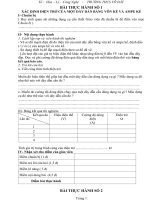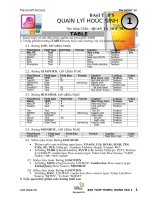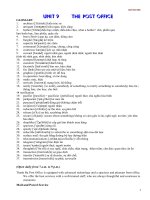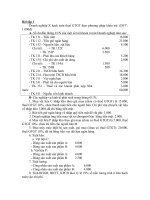Bai tap thuc hanh
Bạn đang xem bản rút gọn của tài liệu. Xem và tải ngay bản đầy đủ của tài liệu tại đây (935.34 KB, 5 trang )
BÀI TẬP THỰC HÀNH MÔN TIN HỌC LỚP 12 CHƯƠNG 2
Bài toán quản lí học sinh: để quản lí chuyên môn một lớp học, trường Hoàng Diệu xây dựng
một CSDL theo sự phân tích như sau:
+ Đối tượng Học sinh: HOCSINH (Mahs, Tenhs, Diachi, Dienthoai, Phai, Quequan)
+ Đối tượng Giáo viên: GIAOVIEN (Magv, Mamh, Tengv)
+ Đối tượng môn học: MONHOC (Mamh, Tenmh)
+ Đối tượng Bảng điểm: BANGDIEM (Mahs, Mamh, Hocky, DM, D15, D1T, DT)
Bài 1: Hãy xây dựng CSDL với tên QLHS.MDB (lưu trữ ở thư mục các nhân học sinh trong ổ
đĩa D) gồm 4 bảng theo cấu trúc trên
1/ Bảng HOCSINH:
Field Name
Data Type
Discription
Mahs
Text
Mã học sinh
Tenhs
Diachi
Dienthoai
Nu
Quequan
Text
Text
Number
Yes/No
Text
Tên học sinh
Địa chỉ
Điện thoại
Phái
Quê quán
Field Properties
Field size 5
Format
>
Field size 30
Field size 50
Field size Long Integer
Format
Yes/No
Field size 255
2/ Bảng GIAOVIEN:
Field Name
Magv
Tengv
Data Type
Text
Text
Discription
Mã giáo viên
Tên giáo viên
Mamh
Text
Mã môn học
Field Name
Data Type
Discription
Mamh
Text
Mã môn học
Tenmh
Text
Tên môn học
Field Properties
Field size 5
Field size 30
Field size 4
Format
>
3/ Bảng MONHOC:
Field Properties
Field size 4
Format
>
Field size 25
4/ Bảng BANGDIEM:
Field Name
Mahs
Mamh
Hocky
Data Type
Text
Text
Text
Discription
Mã học sinh
Mã môn học
Học kỳ
DM
Number
Điểm miệng
D15
Number
Điểm 15 phút
D1T
Number
Điểm 1 tiết
DT
Number
Điểm thi
Bài tập Access 12
Field Properties
Field size
Field size
Filed size
Filed size
Decimal Places
Filed size
Decimal Places
Filed size
Decimal Places
Filed size
Decimal Places
5
4
1
Single
1
Single
1
Single
1
Single
1
Trang 1
Bài 2: Thiết lập quan hệ giữa các bảng như hình sau:
Bài 3: Nhập dữ liệu cho các bảng theo mẫu sau:
Bài 4: Thực hiện các thao tác chỉnh sửa, cập nhật dữ liệu cho các bảng. Mở bảng HOCSINH và
nhập thêm các dữ liệu sau:
Bài tập Access 12
Trang 2
Bài 5: Tạo các mẫu hỏi theo yêu cầu sau:
Câu 1: Thiết kế một mẫu hỏi xem danh sách các học sinh gồm các trường: Mahs, Tenhs,
Tenmh,Tengv, DM, D15, D1T, DT. Đặt tên là QR_cau1.
Câu 2: Thiết kế một mẫu hỏi xem danh sách học sinh gồm các trường: Mahs, Tenhs,
Tenmh,Tengv, DM, D15, D1T, DT, nhưng chỉ cần xem điểm của môn “Toán” . Đặt tên là
QR_cau2.
Câu 3: Thiết kế một mẫu hỏi xem danh sách học sinh gồm các trường: Mahs, Tenhs,
Tenmh,Tengv, DM, D15, D1T, DT, nhưng chỉ cần xem điểm của môn “Toán” và những học sinh
có điểm thi trên trung bình. Đặt tên là QR_cau3.
Câu 4: Thiết kế một mẫu hỏi xem danh sách học sinh gồm các trường: Mahs, Tenhs,
Tenmh,Tengv, DM, D15, D1T, DT, nhưng chỉ cần xem điểm của môn “Tin học” và những học
sinh có điểm miệng từ 7 trở lên. Đặt tên là QR_cau4.
Câu 5: Thiết kế một mẫu hỏi xem danh sách học sinh gồm các trường: Mahs, Tenhs,
Tenmh,Tengv, DM, D15, D1T, DT, nhưng chỉ cần xem điểm của môn “Tin học” và những học
sinh có họ “Nguyễn” hoặc họ “Trần”. Đặt tên là QR_cau5.
Câu 6: Thiết kế một mẫu hỏi xem danh sách học sinh gồm các trường: Mahs, Tenhs,
Tenmh,Tengv, DM, D15, D1T, DT, nhưng chỉ cần xem những học sinh có điểm các cột trên 7.
Đặt tên là QR_cau6.
Câu 7: Thiết kế một mẫu hỏi hiển thị danh sách học sinh gồm các trường: Mahs, Tenhs,
Tenmh,Tengv, Dienthoai, nhưng chỉ cần xem những học sinh chưa có số điện thoại. Đặt tên là
QR_cau7.
Câu 8: Thiết kế một mẫu hỏi xem danh sách các học sinh gồm các trường: Mahs, Tenhs,
Tenmh,Tengv, DM, D15, D1T, DT, TB. Trong đó TB = (DM+D15+D1T*2+DT*3)/7. Đặt tên là
QR_cau8.
Câu 9: Thiết kế một mẫu hỏi xem danh sách các học sinh gồm các trường: Mahs, Tenhs,
Tenmh,Tengv, DM, D15, D1T, DT và chỉ xem những học sinh có điểm thi lớn nhất. Đặt tên là
QR_cau9.
Câu 10: Thiết kế một mẫu hỏi đếm xem mỗi các
học sinh có bao nhiêu điểm thi trên trung bình. Đặt tên
là QR_cau10, như hình bên.
Câu 11: Thiết kế một mẫu hỏi xem danh sách các học sinh gồm các trường: Mahs, Tenhs,
Tenmh,Tengv, DM, D15, D1T, DT, nhưng chỉ xem học sinh có mã học sinh được nhập từ bàn
phím. Đặt tên là QR_cau11.
Hướng dẫn: đây là loại mẫu hỏi có tham số, cách thực hiện như sau:
+ Tạo mẫu hỏi như câu 1:
+ Nhập tham số trong cặp dấu ngoặt […]
+ Chạy mẫu hỏi và nhập giá trị tham số cần xem, ví dụ
HS001
Bài tập Access 12
Trang 3
Bài 6: Tạo các biểu mẫu theo yêu cầu sau:
Câu 1: Tạo một biểu mẫu tên FR_Cau1 để cập nhật dữ liệu cho học sinh như hình sau:
Câu 2: Tạo một biểu mẫu tên FR_Cau2 để cập nhật dữ liệu cho học sinh như hình sau:
Câu 3: Tạo một biểu mẫu tên FR_Cau3 để cập nhật dữ liệu cho học sinh như hình sau:
Hướng dẫn: Tính Trung bình như sau: Tạo một Textbox và nhập công thức
Bài tập Access 12
Trang 4
Bài 7: Tạo các báo các theo yêu cầu sau:
Câu 1: Tạo báo cáo tên RP_Cau1 để in thông tin học sinh như hình sau:
Câu 2: Tạo báo cáo tên RP_Cau2 để in bảng điểm học sinh như hình sau:
Hướng dẫn: dùng Report Wizard tạo báo cáo và nhóm theo từng học sinh.
Bài tập Access 12
Trang 5